Por padrão, o Windows usa a indexação clássica para indexar os resultados da pesquisa e retornar os resultados da pesquisa. A opção clássica de indexação indexará o conteúdo encontrado nas pastas de perfil do usuário, incluindo Documentos, Imagens, Música e Área de Trabalho.
Os usuários podem adicionar locais adicionais usando a opção de indexação clássica para incluir conteúdo adicional.
A opção de indexação abrangente indexa todo o conteúdo do seu computador, todos os discos rígidos e partições, incluindo suas bibliotecas e área de trabalho por padrão. Se você escolher as opções de indexação estendida, isso poderá prolongar a vida útil do seu bateria do laptop encurtar e aumentar o consumo de CPU. Portanto, o laptop ou PC deve estar conectado à tomada para a primeira indexação.
Depois de alterar a configuração para Avançado, o processo de indexação começará a indexar os arquivos adicionais. O status da indexação é atualizado automaticamente na página Configurações.
Habilite ou personalize a indexação aprimorada no Windows 11
Para ajustar a indexação padrão, clique com o botão direito no botão Iniciar. Clique em Configurações no menu. Clique em Privacidade e segurança à esquerda e clique em Pesquisar no Windows.
Altere a indexação de “Clássica” para “Estendida” para ativar a indexação estendida.
No topo você verá o status “Indexado” e “pendente”. Se quiser economizar bateria, você pode ativar a opção “Respeitar as configurações de energia ao indexar”.
Na parte inferior você encontrará uma opção para excluir determinadas pastas da indexação. Por padrão já existem várias pastas aqui, clicando no botão “Adicionar uma pasta excluída” você pode adicionar pastas adicionais que não devem ser indexadas.
Se tiver problemas com o indexador no Windows 11, você pode realizar a “Solução de problemas do indexador”.
Você pode então identificar e resolver os seguintes problemas com a função de indexação.
- Não é possível iniciar ou exibir uma pesquisa.
- Arquivos, pastas, aplicativos ou configurações não aparecerão nos resultados.
- A pesquisa no Outlook não retorna resultados.
- A pesquisa ou indexação funciona lentamente.
- Tenho um problema que não está listado acima.
Leia mais:
- 8 dicas para tornar o Windows 11 mais rápido.
- Limpar o registro do Windows 11? É assim!
- Instale o Windows 11 em um PC não compatível.
- Altere o código PIN ou senha no Windows 11.
- 14 dicas para o Windows Explorer no Windows 11.
- Personalize a barra de tarefas no Windows 11.
Espero que isso tenha ajudado você. Obrigado por ler!

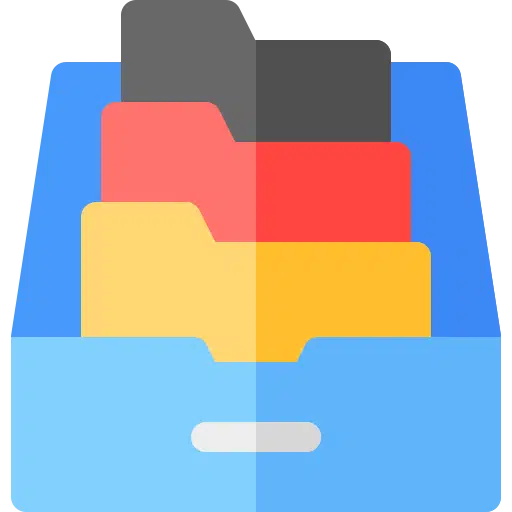
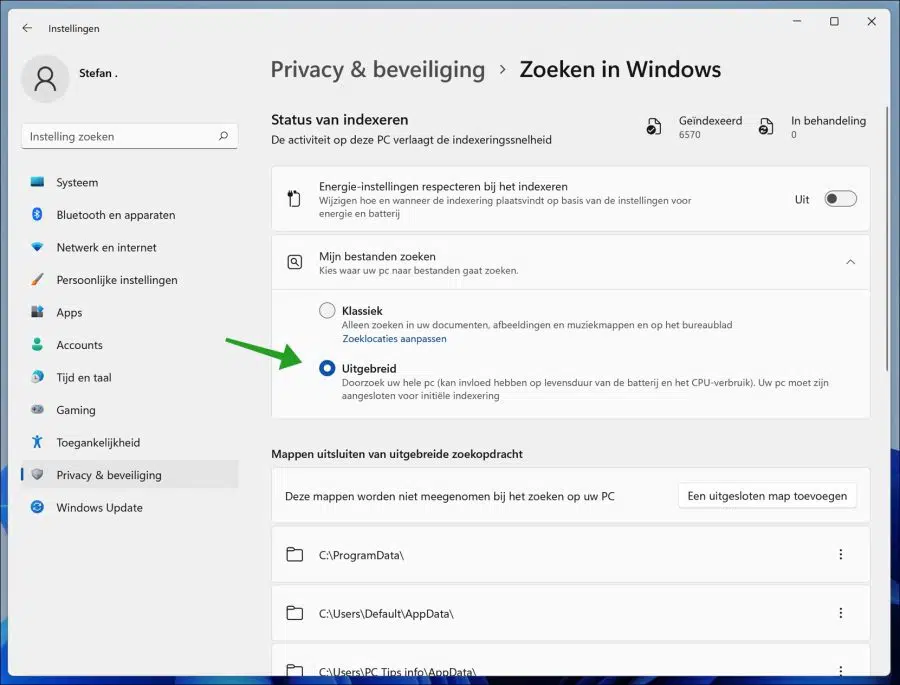
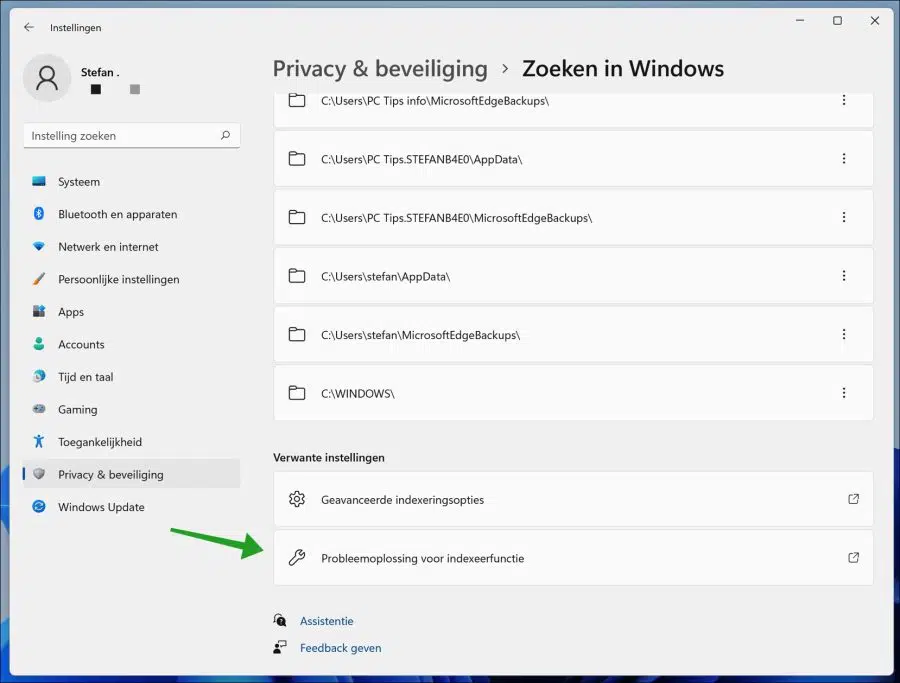
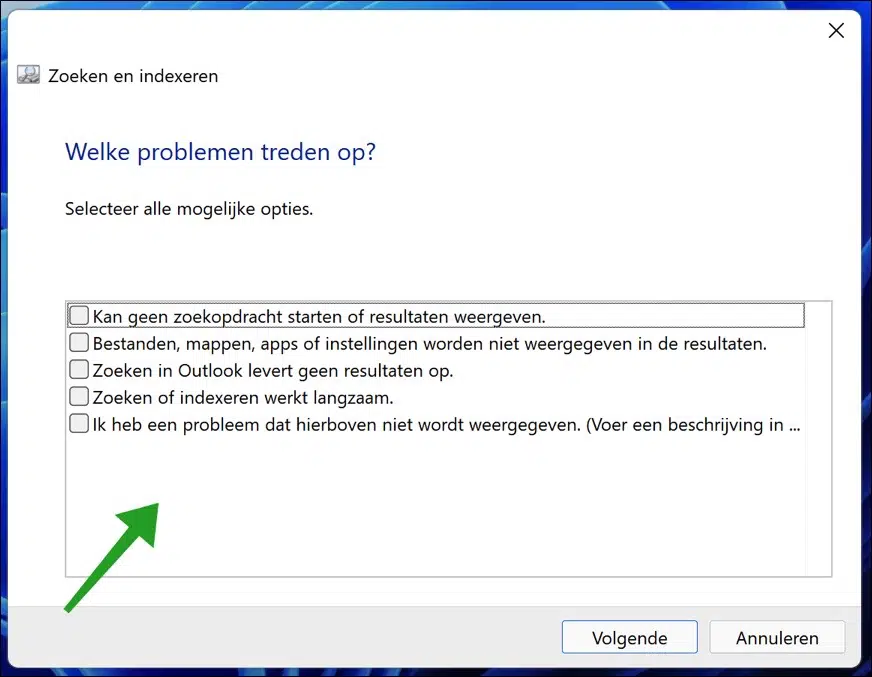
Olá. Estou tendo problemas para abrir uma pasta em Documentos. Às vezes funciona sem problemas, mas quando quero abrir um segundo ele trava e a barra de pesquisa fica verde e não avança ou vai muito devagar. Eu tenho que reiniciar meu laptop todas as vezes. A indexação também não funciona quando você indica que 'A pesquisa ou indexação' funciona lentamente. Estou um pouco perdido. Na verdade, este é um laptop relativamente novo com Windows 2. Espero que você possa me ajudar ainda mais com isso, caso contrário terei que voltar ao local onde comprei o laptop. Com os melhores cumprimentos,
Olá, não tenho uma solução imediata para isso. Isto pode ter muitas causas, que não posso julgar. Se ficar muito complicado, farei backup de arquivos importantes e reinstalarei o Windows 11:
https://www.pc-tips.info/tips/windows-tips/windows-11-resetten/
Boa sorte!